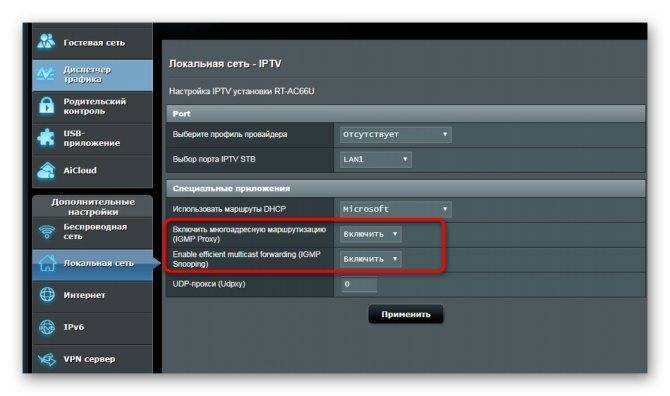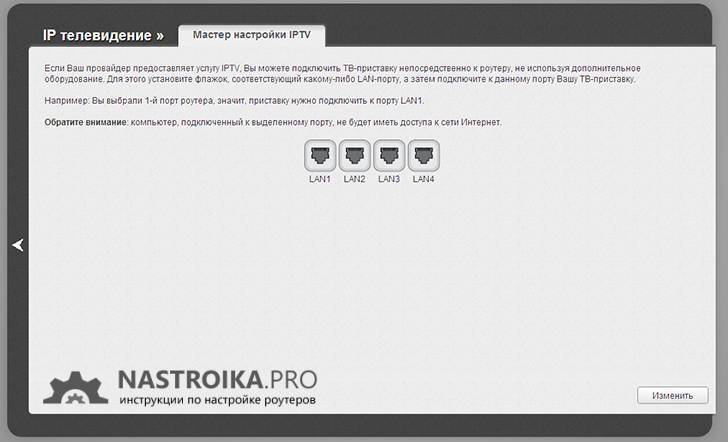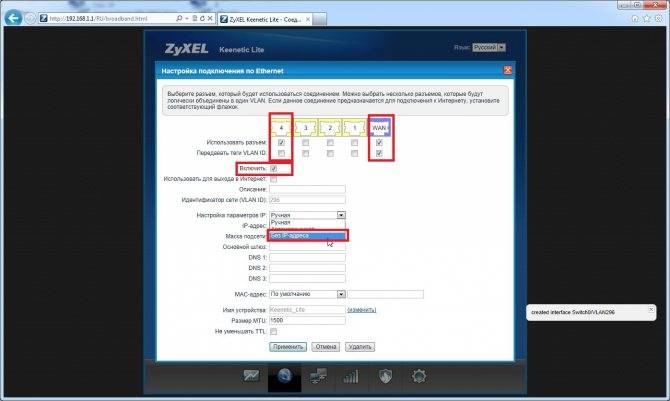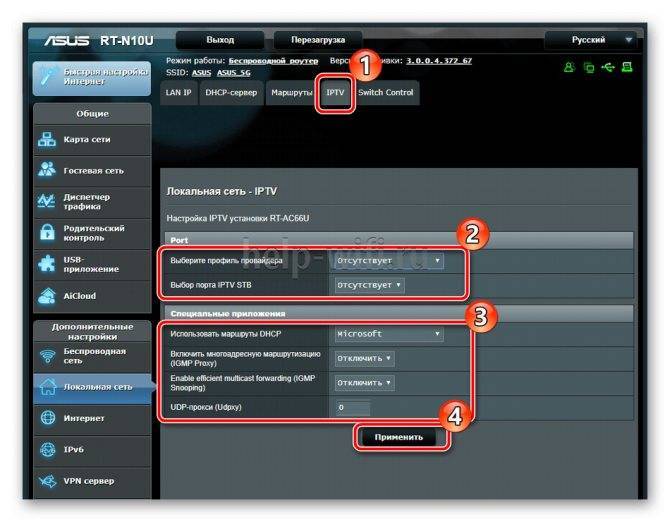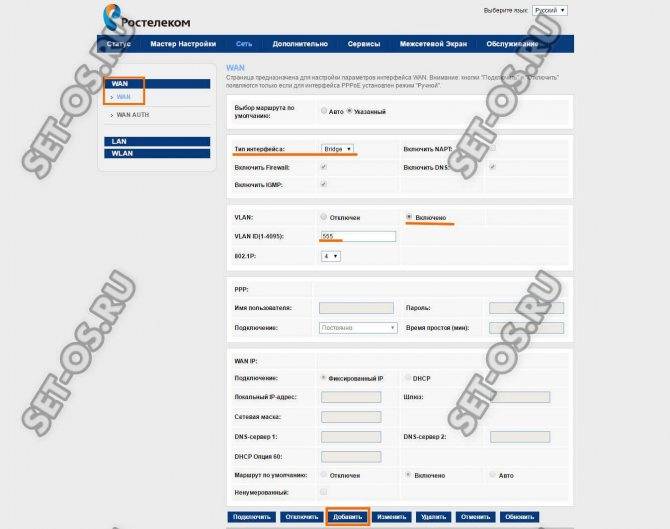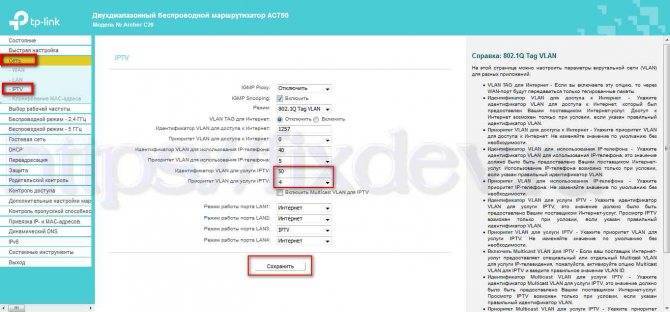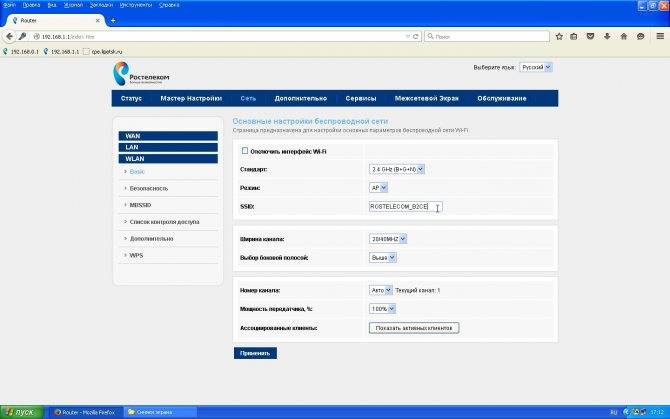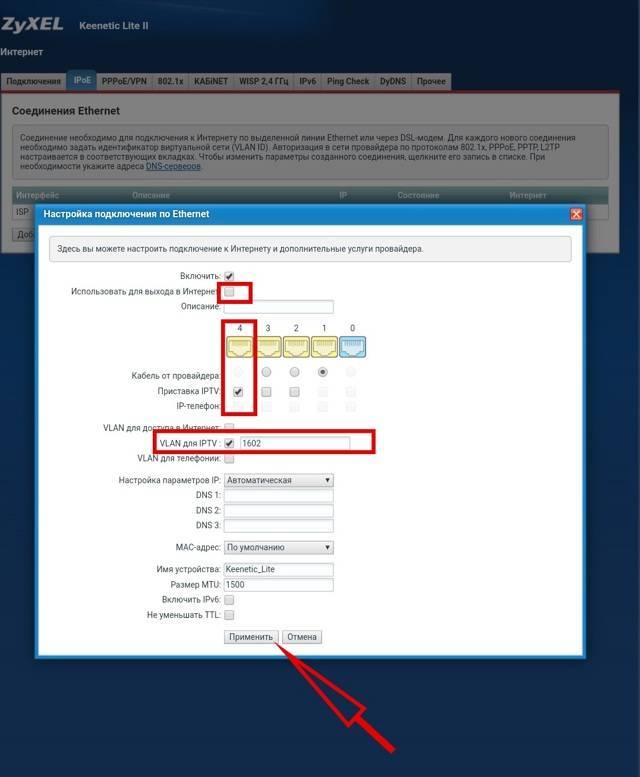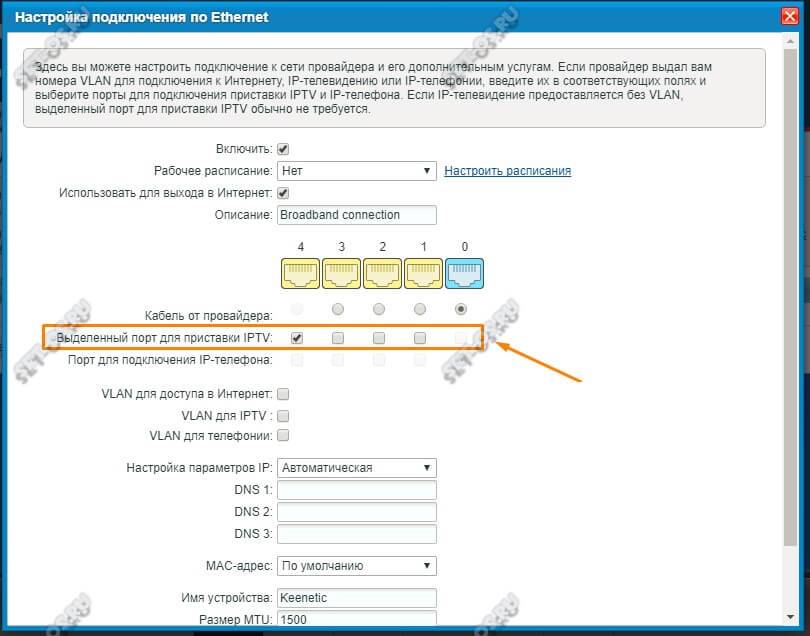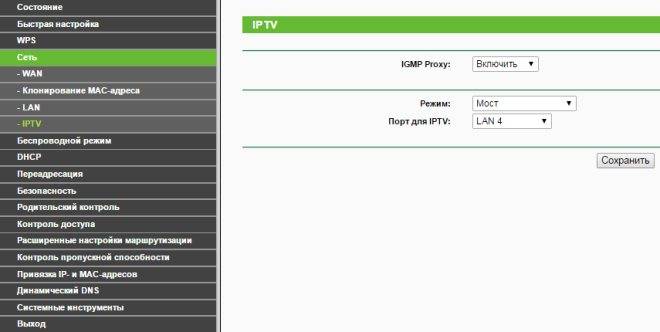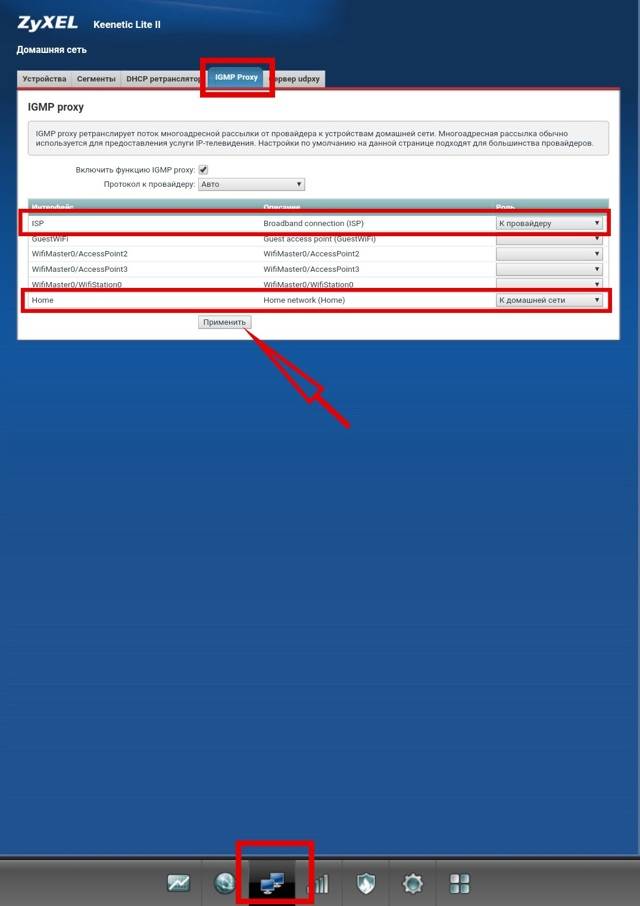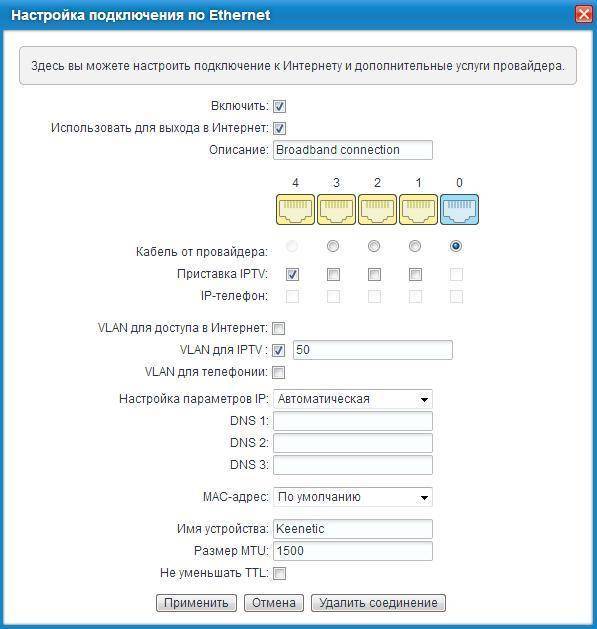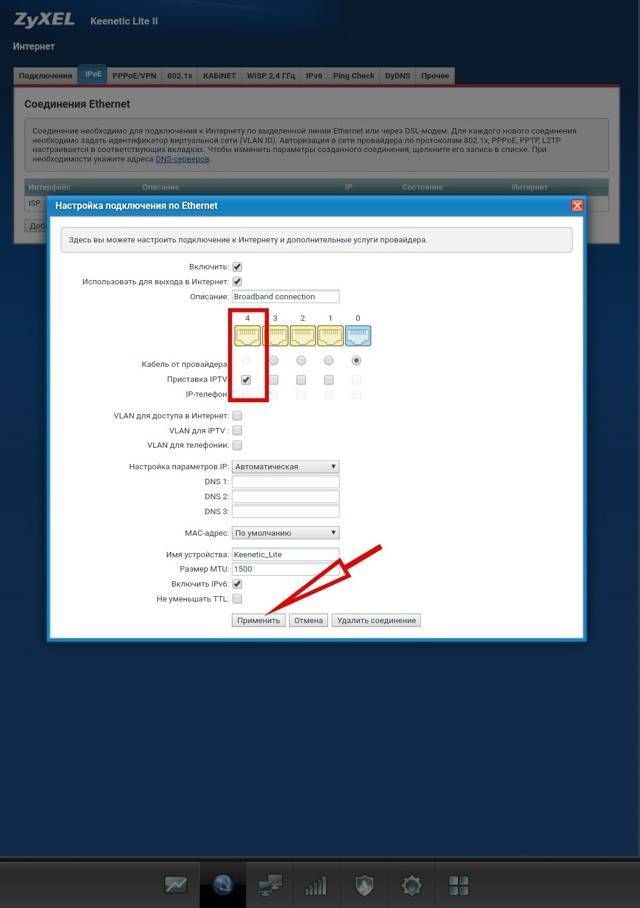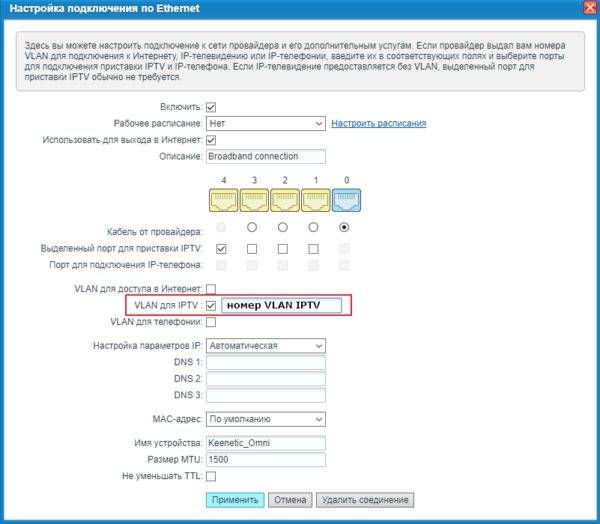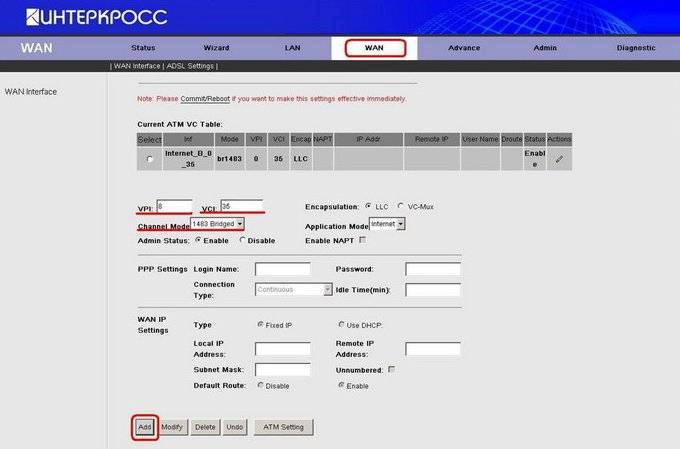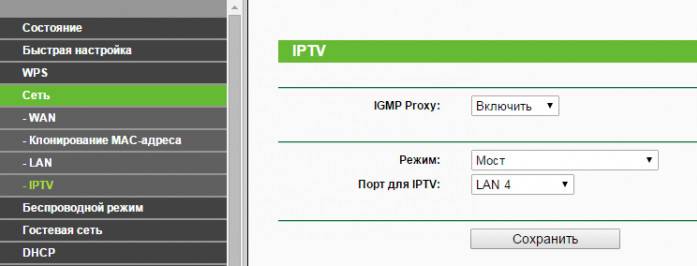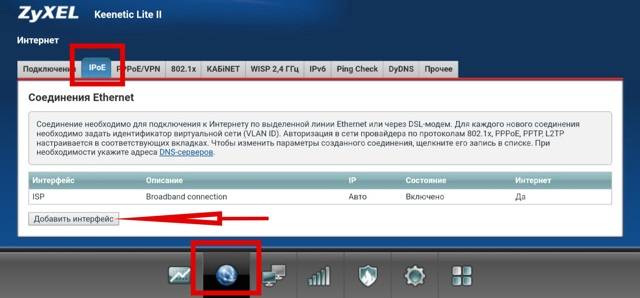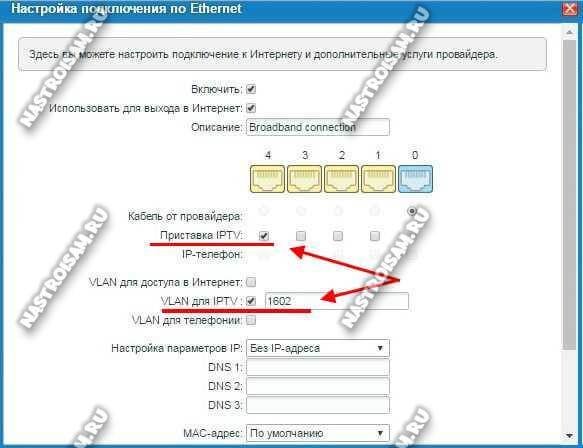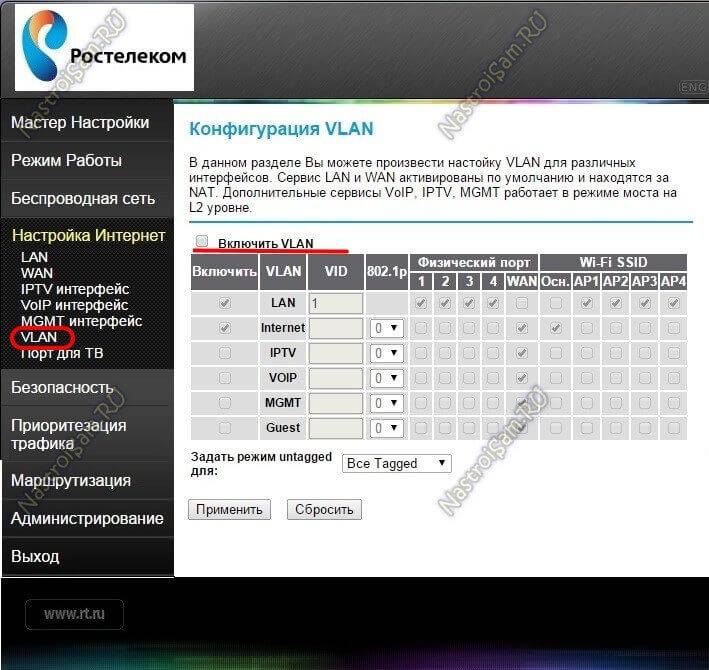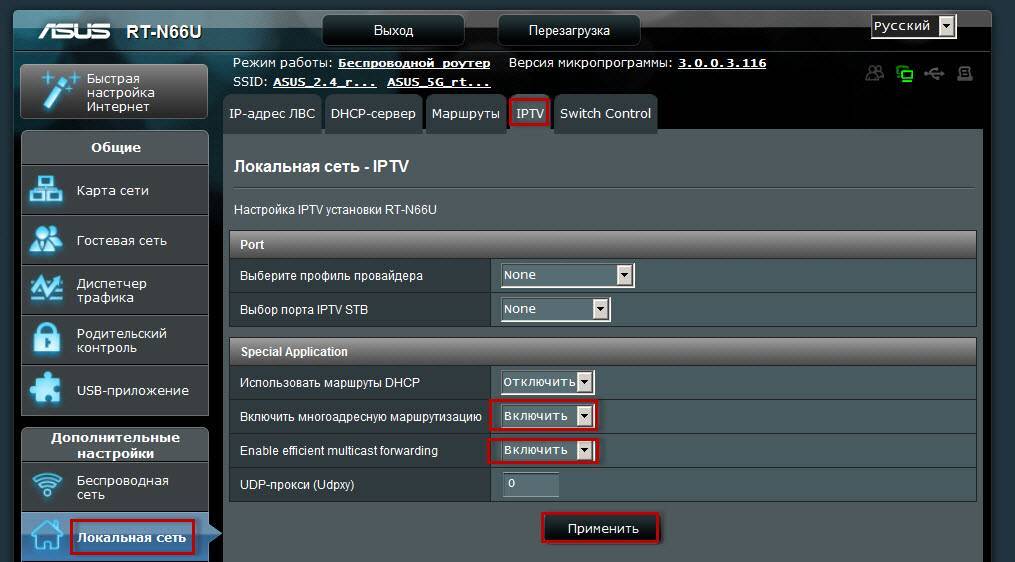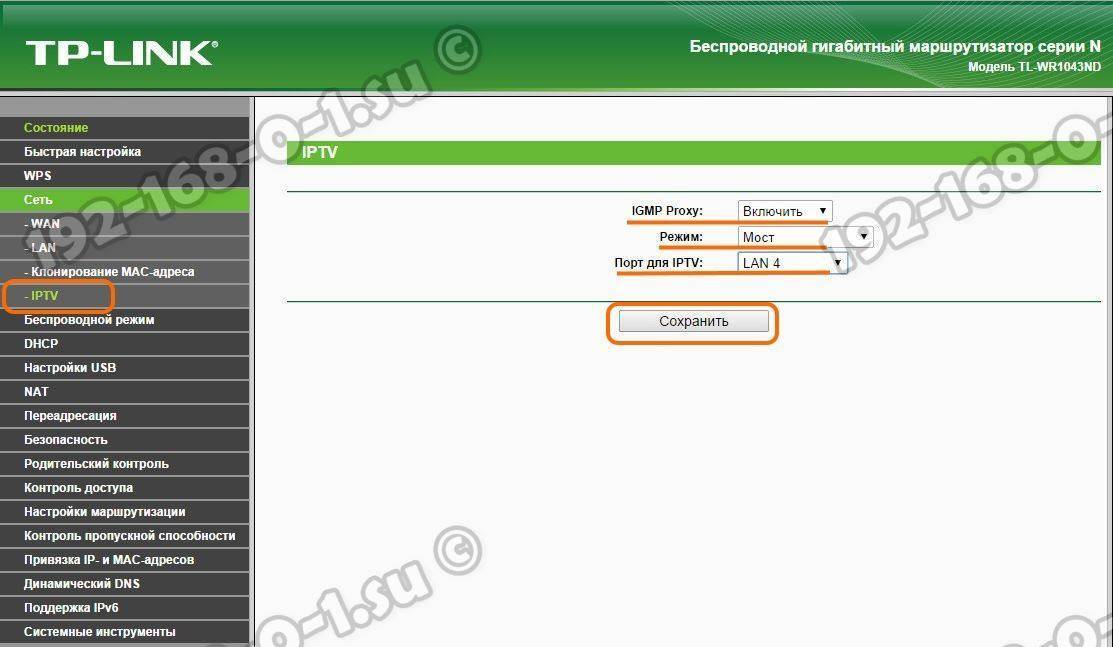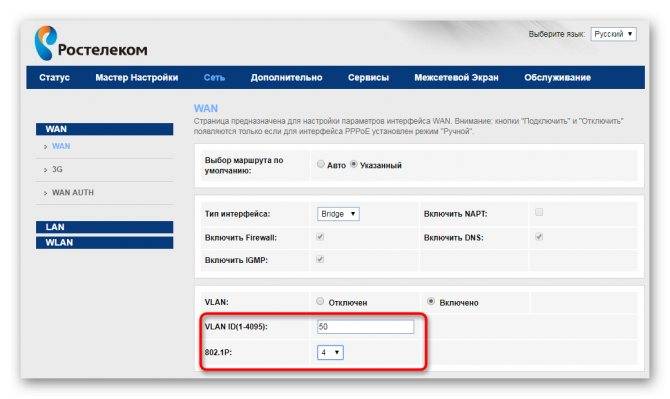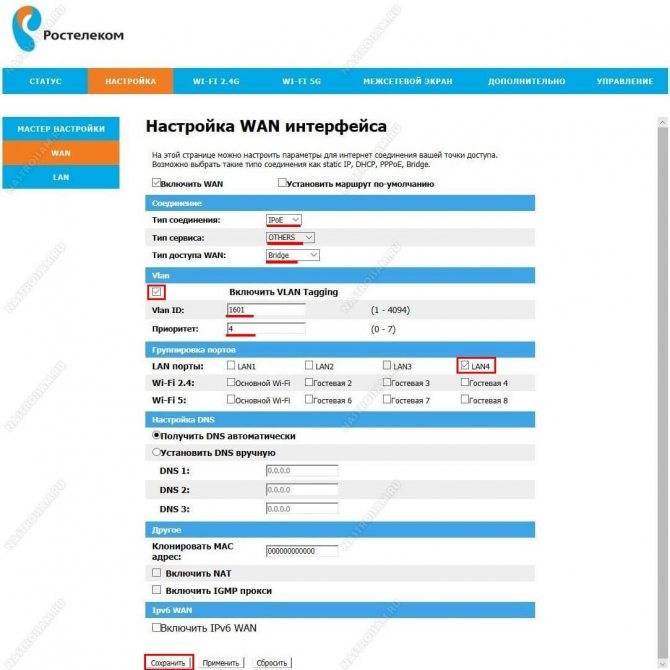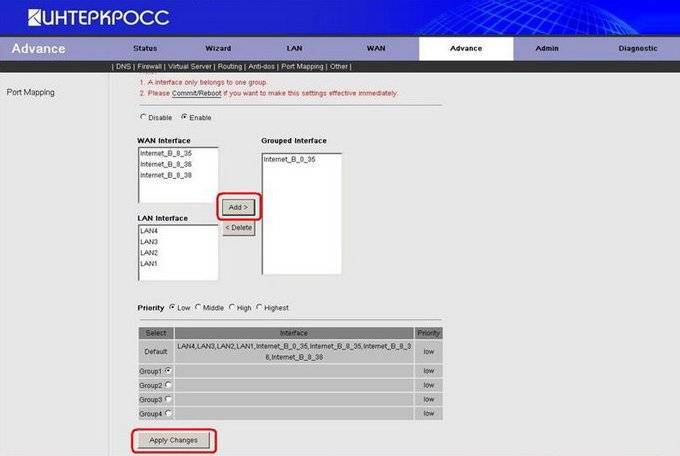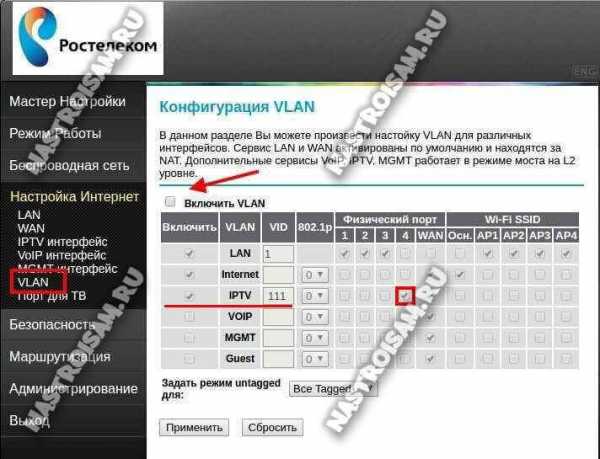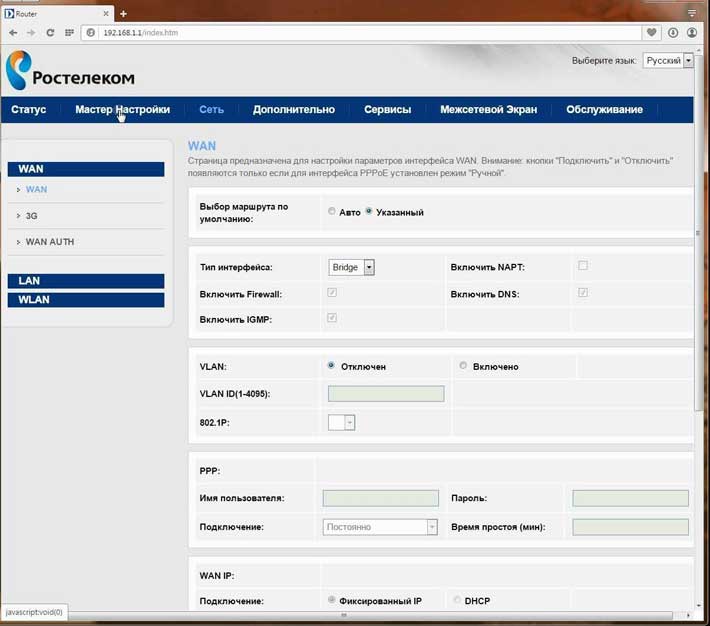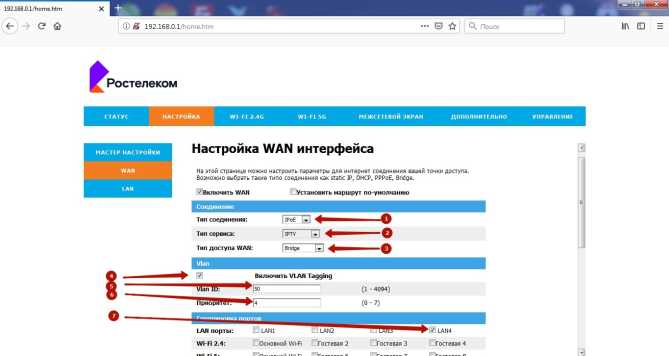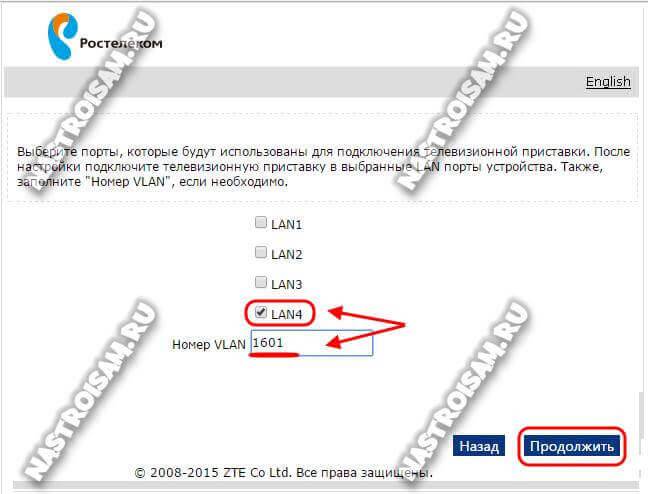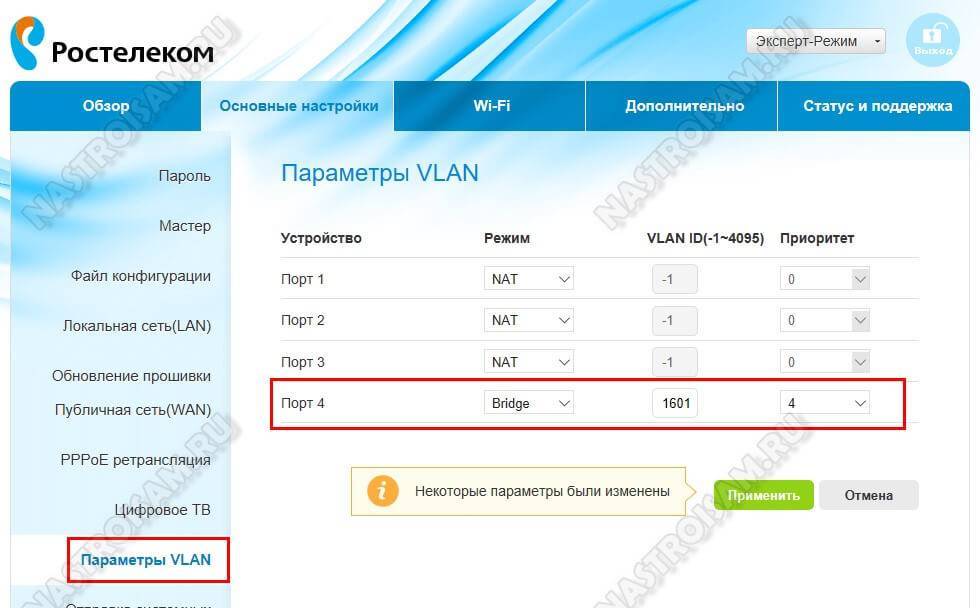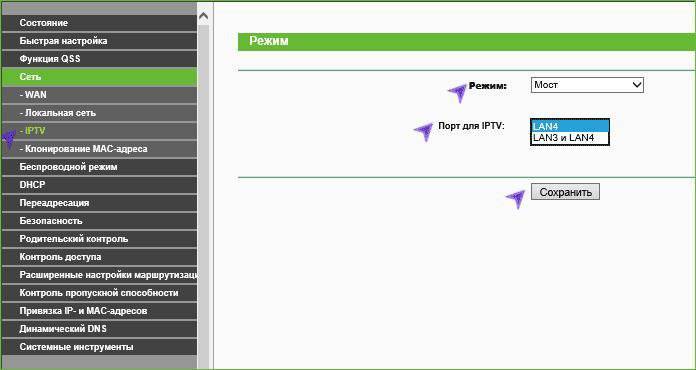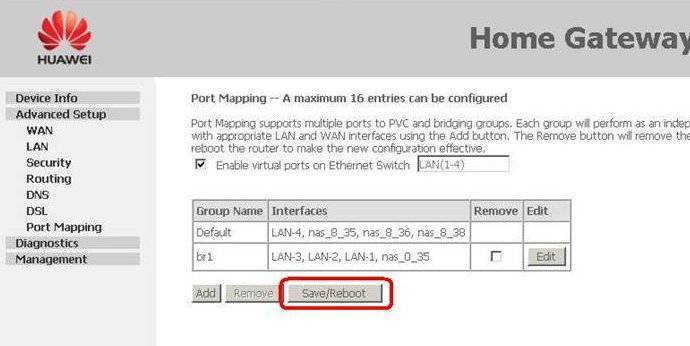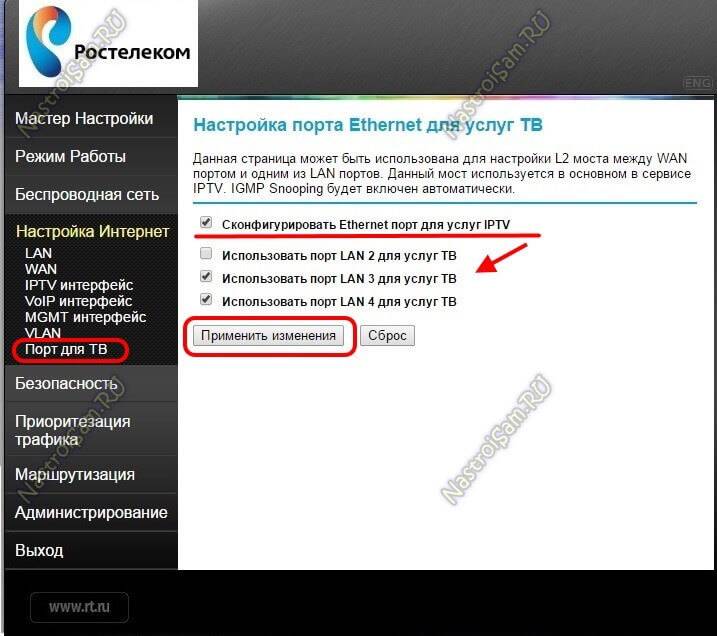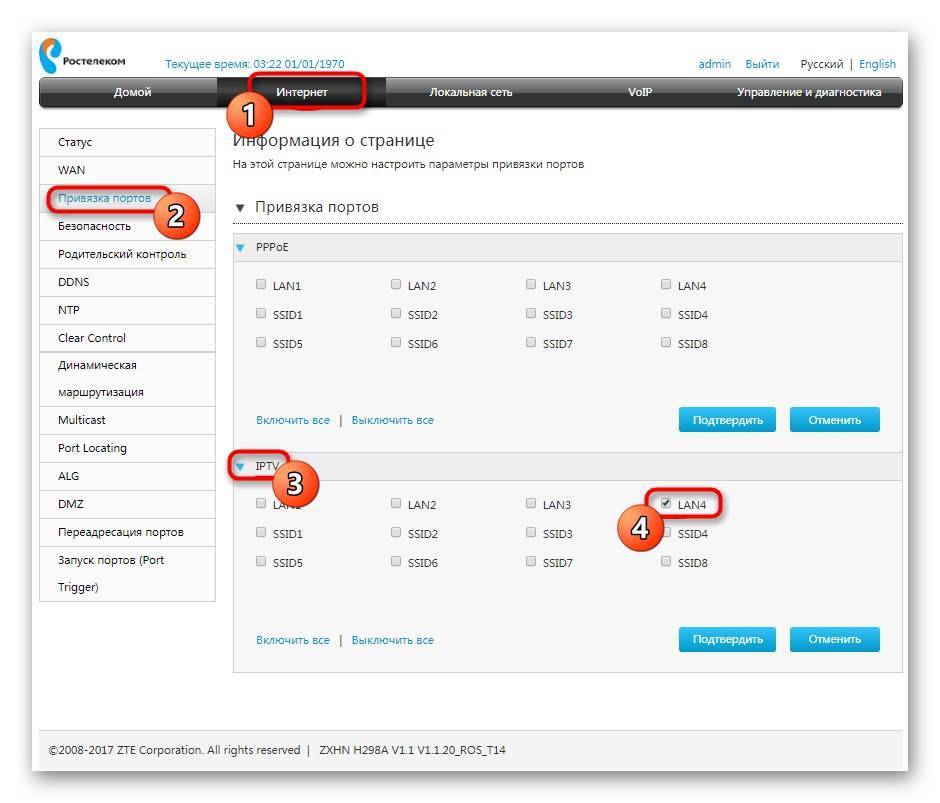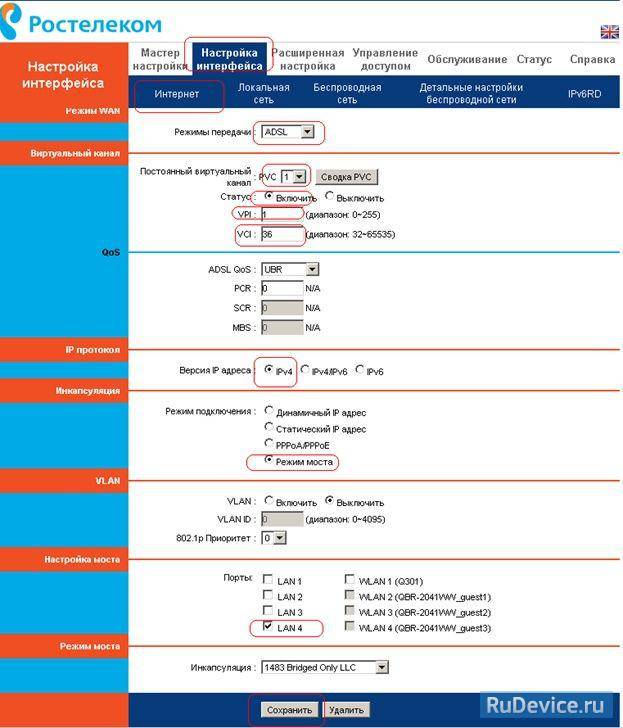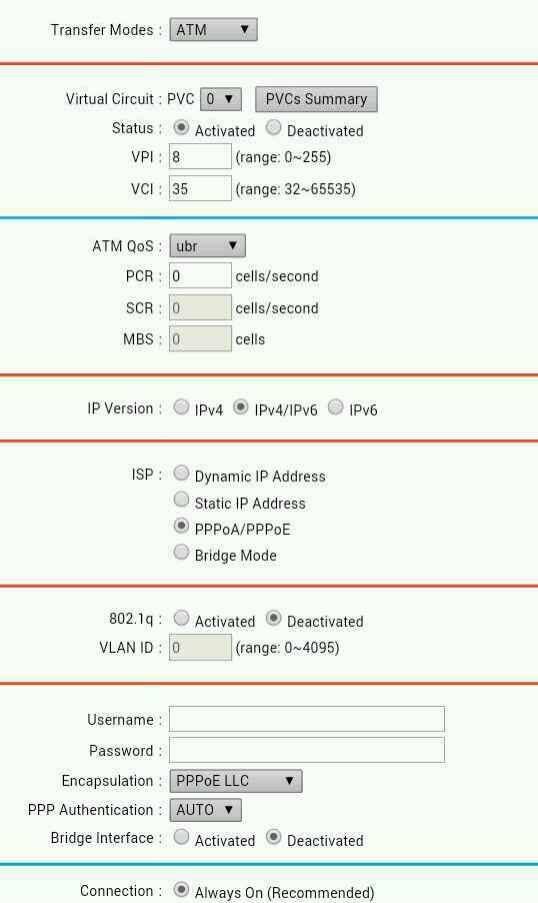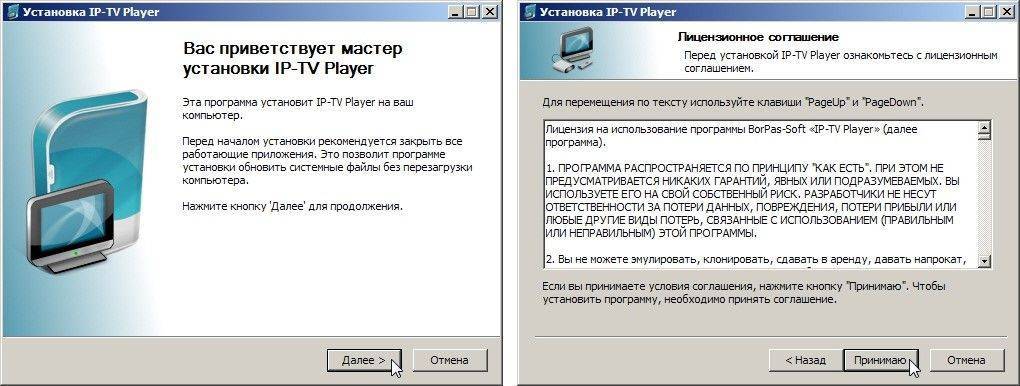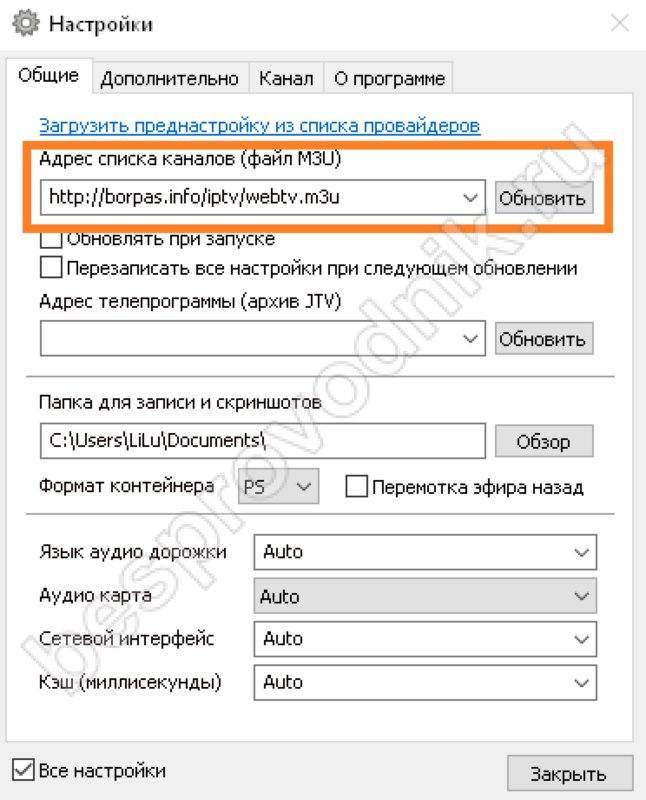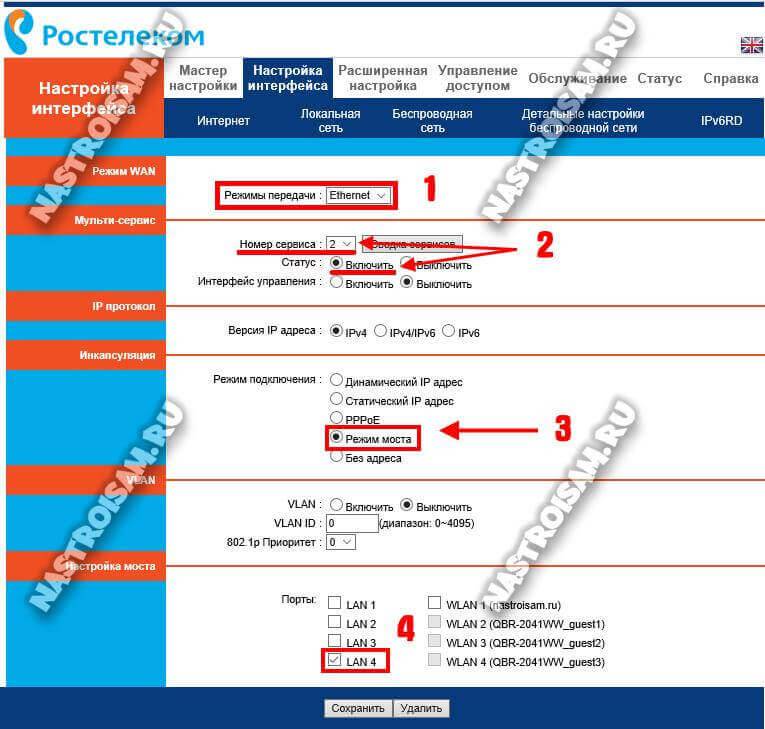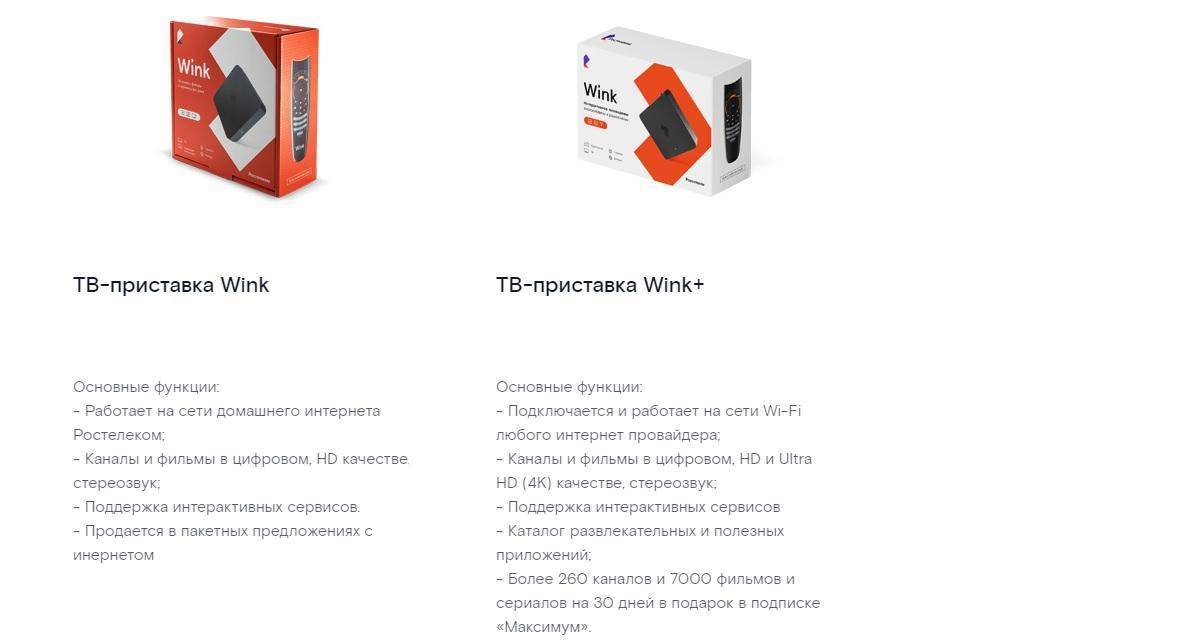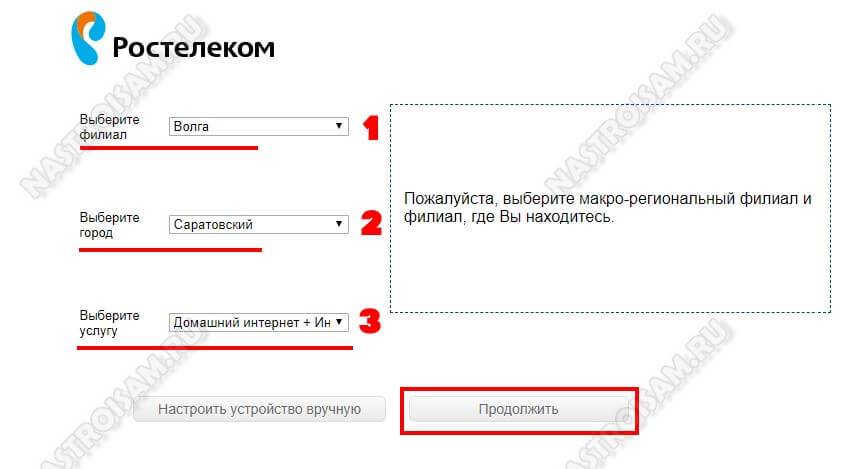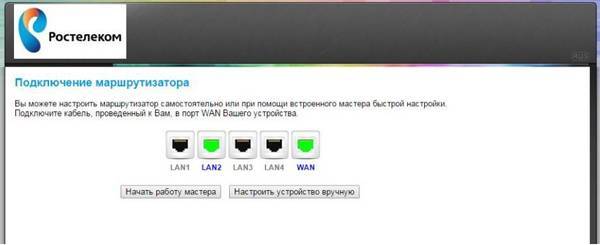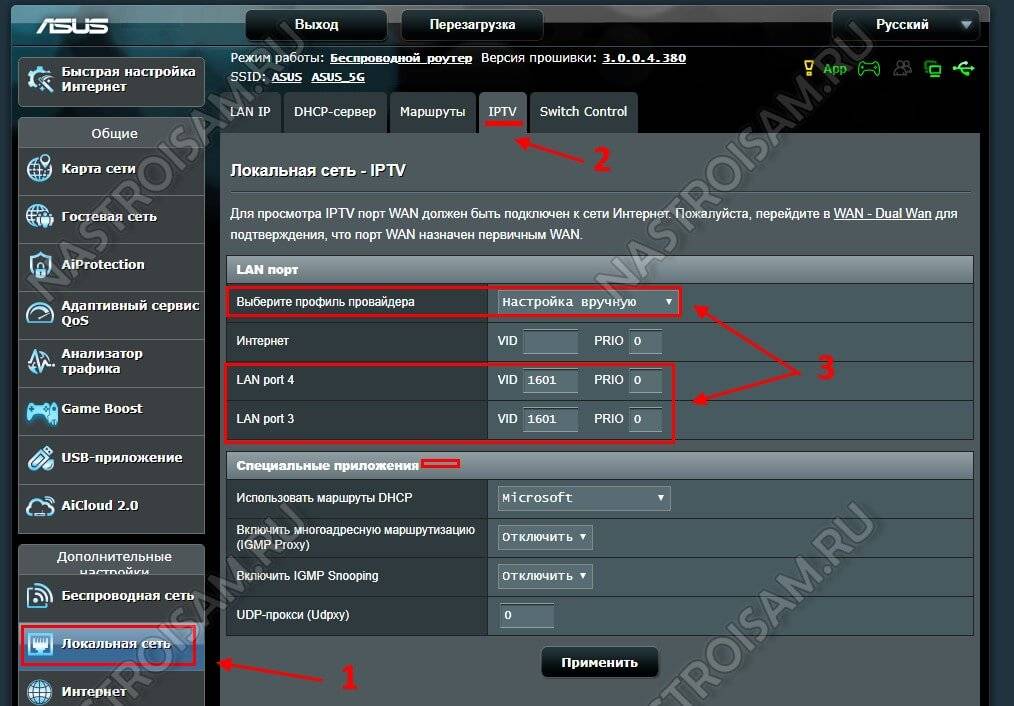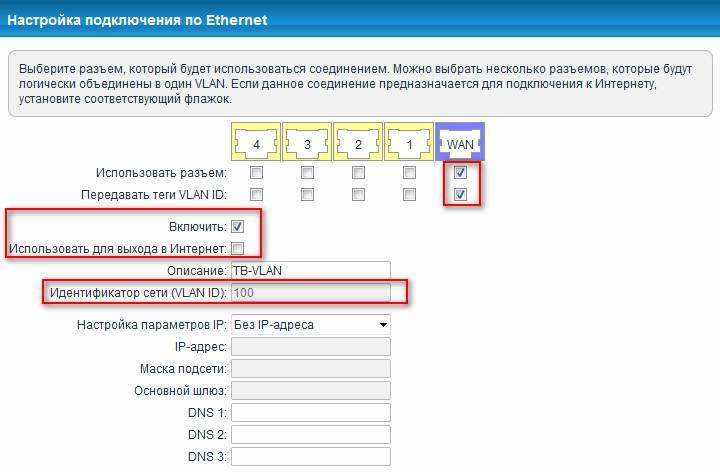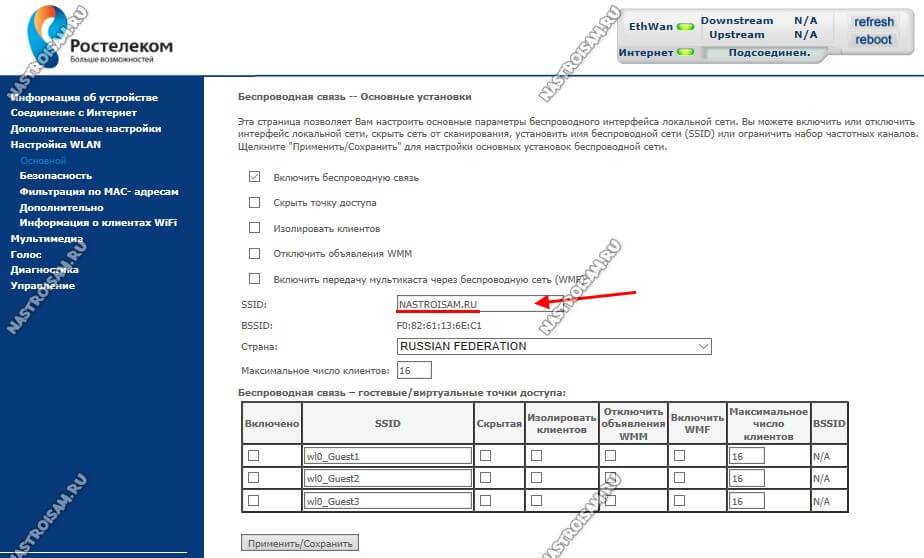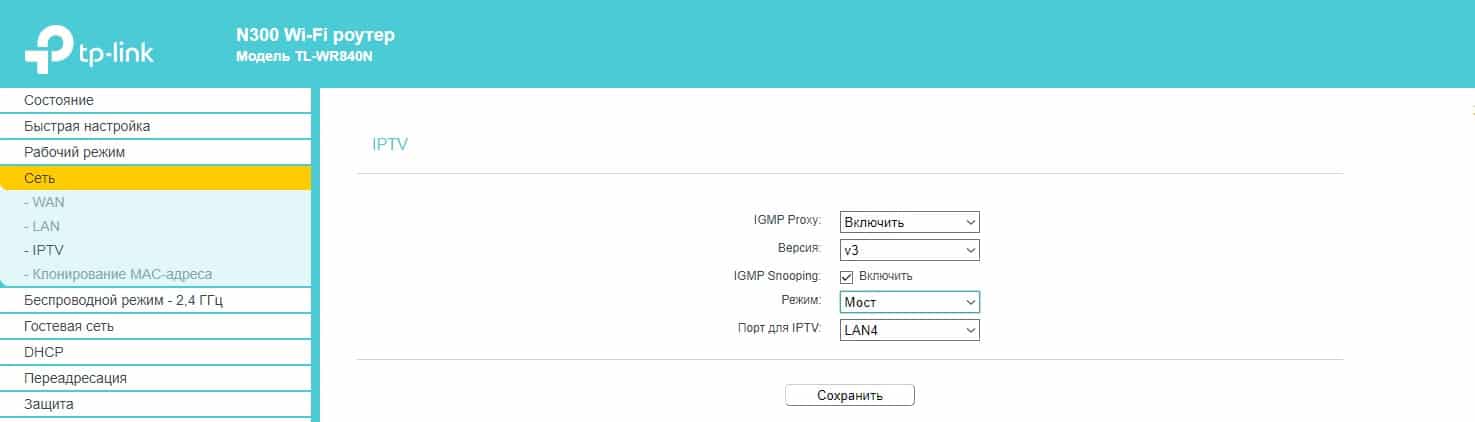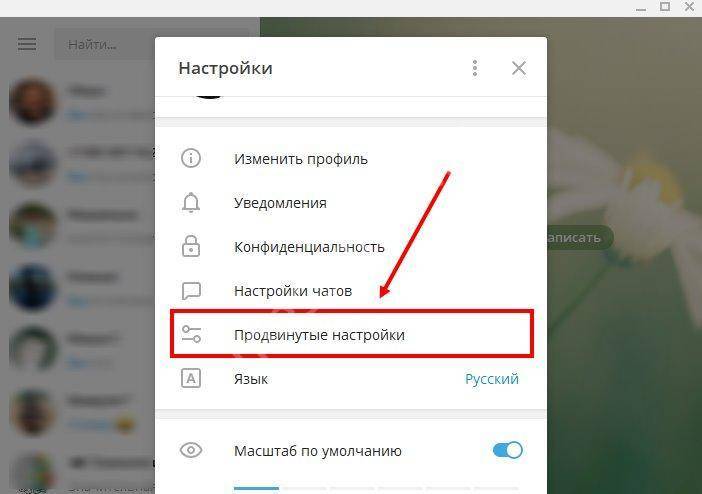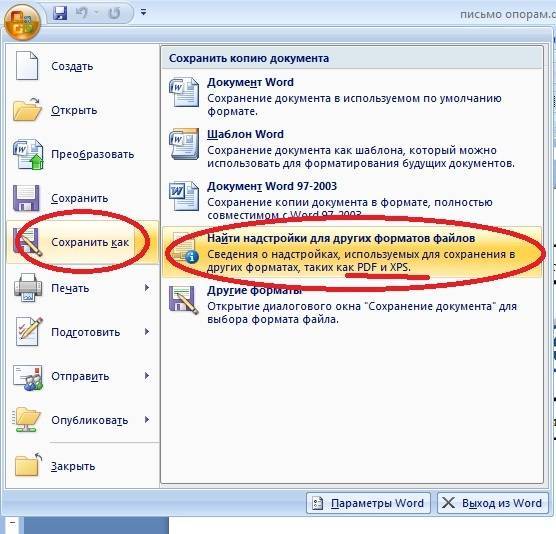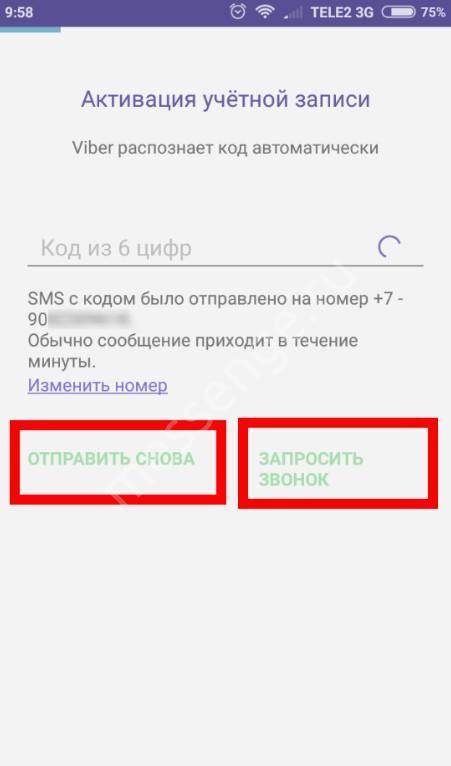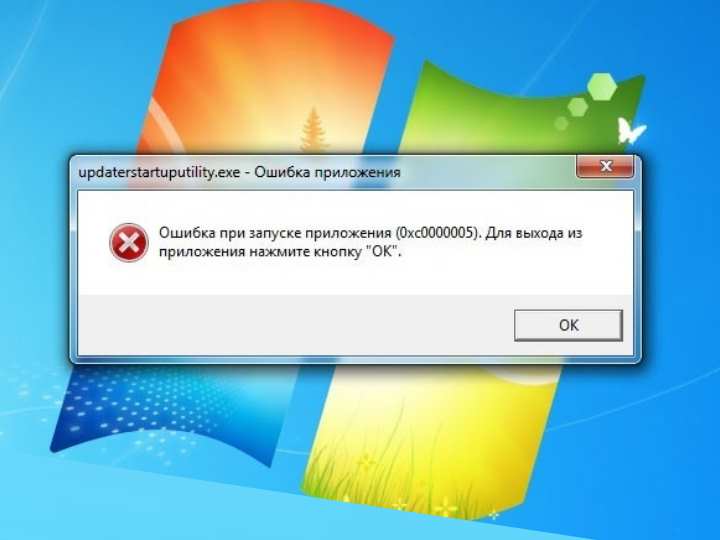Частые проблемы и пути их решения
Часто возникать проблемы с подключением, самой распространенной проблемой является сбой по ADSL, на базе оптико-волокнистой связи.
Существует несколько вариантов решения данной проблемы:
- Отсутствие сигнала. Для решения этой проблемы нужно внимательно осмотреть кабель, а так же проверить вставлен ли кабель в нужный порт. При нахождении неисправностей на проводе стоит его заменить;
- Приставка не загружается. Чтобы решить эту проблему, нужно отключить от сети приставку и выждать 20 минут, после чего снова включить приставку;
- Отсутствие IP-адреса. Эта проблема говорит об ошибочной настройке IPTV Ростелеком. Стоит перезагрузить маршрутизатор. Если проблема останется нужна перепрошивка устройства;
- Ошибка авторизации. Стоит внимательно ввести данные в поле авторизации;
- Сервер не найден. Такая проблема говорит о сбои в системе, поэтому нужно обратиться к провайдеру;
- Проводной интерфейс не доступен. Такая проблема говорит о сбоях подключения к сети. Нужно проверить разъемы и провода, при надобности заменить их;
- Отсутствие дополнительных каналов. Ограничения в показе каналов может говорить о неуплате по тарифу.
При возникновении вопросов по настройки данной услуги нужно разобраться, как работает IPTV через маршрутизатор, а так же проверить все провода на наличие поломки Если все настройки выполнено верно, а интерактивного телевидения все еще нет, то стоит обратиться на горячую линию провайдера.
Важно знать, что к сбоям могут привести и следующие факторы:
- Антивирус или браунмаузер могут блокировать сигнал;
- Ошибка в выборе сетевой карты, пр наличии сразу нескольких сетевых карт;
- Сбои в работе с DirectX. Для устранения данной проблемы нужно очистить библиотеку OpenGL.
- Если указанные действия не помогают, стоит обратиться за помощь на горячую линию Ростелеком.
Почему не работает IPTV Ростелеком?
В отдельных случаях IPTV даже после настройки не работает. Дальше пойдет речь о том, что может стать причиной и как это исправить.
Причины:
- Трафик для IP-телевидения блокируется антивирусом или другими средствами защиты. Особенно часто проблема встречается на ПК. Следует выключить фаерволы и проверить, заработало ли IPTV сейчас. Если все начало функционировать правильно, рекомендуем поочередно включать защиту и таким образом определить виновника, а затем – добавить данный трафик в исключения.
- Неправильно выбран порт для подключения. Разъем в настройках роутера для передачи IPTV-данных должен совпадать с тем, в который включен кабель от маршрутизатора к приставке.
- Нестабильный доступ в интернет. Стоит проверить наличие и качество связи с сетью.
- На ПК нет или устарел DirectX. Рекомендуем обновить библиотеку.
Так как настроить приставку IPTV от Ростелекома совсем несложно, процедуру можем рекомендовать пользователям с любым уровнем навыков. Тем более, что результат, в виде стабильного подключения и просмотра телеканалов в высоком качестве, полностью окупает затраченные усилия.
Как настроить приставку Ростелеком
После подключения кабелей и блока питания должны загореться светодиоды. При загрузке телевизор предложит выбрать источник изображения. В зависимости от типа соединения нажмите «AV Video Input» или «HDMI». При наличии нескольких разъемов HDMI необходимо выбрать тот, к которому подключена приставка.
Все настройки устройство получает через интернет, поэтому вам остается лишь ввести пароль и логин из договора. Информация продублирована на наклейке на приставке. После подтверждения ресивер может запросить ввод ПИН-кода. Это происходит при включенном родительском контроле. Чаще всего подходит комбинация 0000 или 1111. Если приставка выдает ошибку, придется обратиться в техническую поддержку.
Для отключения запроса ПИН-кода после активации следует зайти в настройки, выбрать «Родительский контроль» и нажать на строчку «18+».
Предварительная настройка роутера
Если используется старое или стороннее оборудование, понадобится провести настройку ТВ-приставки Ростелеком через роутер. Интерфейс моделей разных производителей может незначительно отличаться, но в любом случае следует действовать по одному алгоритму.
- В строке браузера введите IP-адрес маршрутизатора. Чаще всего подходит комбинация 192.168.0.1. В противном случае обнаружить адрес можно на наклейке на роутере, в договоре или в разделе «Сеть и интернет» в панели управления. Необходимая комбинация находится в свойствах подключения в строке «Протокол интернета 4».
- Введите логин и пароль. Если вы забыли данные, попробуйте комбинацию «Admin» для обоих полей.
- Выберите раздел «Network» («Сеть»), а затем – вкладку «IPTV».
- Измените значение в поле «IGMP Proxy» на «Enable».
- В строке ниже поставьте режим «Bridge» («Мост»).
- Выберите порт «LAN-4».
- Сохраните изменения.
Теперь можно перейти к подключению ресивера.
Просмотр на нескольких устройствах
При подключении к одной приставке все телевизоры и компьютеры будут транслировать одну передачу. Для просмотра разных каналов понадобится несколько устройств. Как подключить приставку Ростелеком к роутеру при наличии двух ресиверов? Маршрутизаторы имеют несколько разъемов LAN, поэтому проблем не возникнет.
Как смотреть каналы IPTV Ростелеком без приставки бесплатно
Существует возможность настройки IPTV на телевизоре LG Smart TV без приставки. Это позволяет сделать вшитая операционная система и магазин приложений. Главное условие – устройство должно иметь доступ в интернет.
- Нажмите на кнопку «Home» или «Smart».
- Запустите «Smart World».
- Через строку поиска или раздел популярных приложений найдите утилиту SS IPTV.
- Пройдите процедуру регистрации или введите ID и пароль.
- Разрешите программе доступ к дополнительным функциям.
- Запустите утилиту через меню приложений.
- Для загрузки плейлиста выберите «Настройки» и перейдите на вкладку «Общие».
- Нажмите на кнопку «Получить код». Его нужно ввести на официальной странице приложения. Код действителен в течение суток.
- После добавления устройства на ресурсе выберите плейлист на компьютере и сохраните его.
Если вы все сделали правильно, на главном экране приложения появится кнопка «Мой плейлист». После перехода вы увидите список доступных каналов.
Настройка роутера для IPTV
Подключением оборудования дело не ограничивается. После соединения всех элементов схемы Ростелеком, понадобится настроить каждый прибор. И первым на очереди у нас будет роутер. Он обеспечивает выход в интернет. Без него о подключении к сети и уж тем более просмотре IPTV можно забыть.
Сначала подключите роутер к розетке и вставьте в него интернет-кабель. Далее нам потребуется устройство, через которое можно выполнить настройку. Это может быть компьютер, смартфон или телевизор. Удобнее всего настраивать оборудование через ПК. На смартфоне и телевизоре ориентироваться будет крайне неудобно.
Для настройки маршрутизатора на компьютере понадобится:
- Открыть любой браузер.
- В поисковой строке вбить IP-адрес роутера 192.168.1.1.
- Ввести логин и пароль (по умолчанию – «admin» в обоих случаях).
- В зависимости от модели роутера перейти в раздел «LAN» или «Сеть» в открывшемся меню.
- Ввести номер порта, указанные в договоре или инструкции, которая прилагается к оборудованию.
- Сохранить настройки.
- Перезагрузить роутер.
Как только указанные в инструкции действия будут выполнены, роутер станет готов к использованию как интернета, так и услуги интерактивного ТВ. Следующим этапом будет настройка приставки, о которой более подробно мы расскажем далее.
Виды оборудования для IPTV от Ростелеком
РТК сделала многое, чтобы у клиентов изменилось отношение к телевидению. Так, например, стала доступно услуга IPTV от Ростелеком. Эта загадочная аббревиатура состоит из четырех слов: Internet Protocol Television. Фразу можно перевести на русский язык, как телевидение по протоколу интернета. То есть РТК предлагает пользователям смотреть ТВ не через антенну или спутниковую тарелку, а при помощи подключения к интернету.
В связи с этим у потенциальных клиентов возникает вопрос: а какое оборудование необходимо для просмотра IPTV Ростелеком? Мы постараемся дать подробный ответ на заданный вопрос. Но сначала уточним, почему выбор РТК пал именно на протокол интернета.
Дело в том, что за последние 10 лет заметно увеличилась скорость домашнего и мобильного интернета. Если в условном 2008 году через подключение к сети пользователи могли лишь читать новости, скачивать картинки и музыку, а также часами ждать загрузки фильмов, то сейчас все обозначенные операции выполняются практически моментально.
Таким образом, в 2020 году клиент компании без особых проблем может одновременно пользоваться интернетом на компьютере и смартфоне, а на телевизоре, например, смотреть интерактивное ТВ Ростелеком. Доступ к услугам осуществляется двумя способами:
- через приложение Wink;
- при помощи фирменной приставки Ростелеком.
Первый вариант подойдет тем, кто пользуется современными гаджетами, будь то смартфон, компьютер, планшет, ноутбук или телевизор с функцией Smart TV. Обладателям данных устройств достаточно скачать приложение Wink, зарегистрироваться и оформить одну из предлагаемых подписок. При этом совершенно не обязательно пользоваться интернетом РТК.
Немного сложнее обстоит ситуация для тех, кто хочет смотреть каналы от Rostelecom на телевизоре, который не поддерживает Smart TV. В таком случае человеку не обойтись без покупки приставки. А в итоге для просмотра телевидения понадобится обзавестись следующим оборудованием:
- роутер;
- ТВ-приставка;
- телевизор;
- соединительные кабели.
Маршрутизатор или модем нужен для передачи интернет-сигнала на третье устройство в указанном списке – телевизор. Поскольку мы рассматриваем ситуацию, когда ТВ-приемник не поддерживает технологию Smart TV, понадобится дополнительное устройство в лице приставки. Ну а кабели позволят соединить все необходимое оборудование.
Клиенту Ростелекома придется позаботиться о покупке дополнительных устройств, если он желает смотреть интерактивное ТВ на телевизоре без Smart TV. Но это не обязательно должна быть приставка РТК. Вы можете сделать выбор в пользу аналога на Android TV, который будет дешевле, а помимо Wink на него можно будет поставить и кучу других приложений.
Но все-таки люди старшего поколения выбирают просмотр интерактивного ТВ через фирменную приставку. Именно поэтому сегодняшний материал посвящен настройке услуги Rostelecom через роутер и ТВ-бокс. И здесь Ростелеком может предложить 2 вида оборудования:
- ТВ-приставка Wink – 3990 рублей;
- ТВ-приставка Wink+ – 6000 рублей (по акции – 4990).
ТВ-бокс можно выкупить или взять аренду. Кроме того, следует разобраться в отличиях для понимания того, зачем переплачивать за более дорогую приставку. Первый аппарат подходит только для работы от домашнего интернета Ростелеком и не поддерживает видео в 4K. Вторая же приставка полностью лишена этих недостатков.
Обратите внимание, что пульт дистанционного управления приобретается дополнительно за 385 рублей
Как подключить интерактивное ТВ?
Пришла пора познакомиться с инструкцией пользователя Ростелеком для подключения интерактивного телевидения. Услугу можно подключить не только к телевизору, но и к компьютеру или к портативным устройствам (ноутбук, смартфон, планшет).
- Итак, вы пришли в офис продаж Ростелеком, заключили договор, оплатили и получили оборудование. Загляните внутрь и проверьте комплектацию. Там должна быть сама приставка, блок питания, пульт с батарейкой, переходники и несколько кабелей: «тюльпан», AV провод, Ethernet шнур, HDMI. Последний присутствует не всегда, но мы рекомендуем купить его отдельно – HDMI передает самую качественную картинку. Также в комплект должна входить инструкция по эксплуатации устройства и пульта, справочник с кодами и заполненный гарантийный талон. По умолчанию, у вас дома уже есть роутер от Ростелеком.
- Теперь идите домой, и отложите инструкцию с приставкой до завтра. В день заключения контракта провайдер занимается обработкой ваших документов, активацией лицевого счета с новой услугой. Ввиду высокой загруженности, этот процесс часто занимает несколько часов, в течение которых интерактивное ТВ подключить не получится. Другими словами, даже если вы сможете все подключить точно по инструкции, ТВ картинки не будет, и вы решите, что где-то допустили ошибку. Кстати, можете позвонить оператору колл-центра по номеру 8 800 1000 800 и уточнить, завершена ли активация услуги.
- Доброе утро! Приступим? С помощью инструкции мы объясним, как соединить приставку Ростелеком с роутером и как вывести картинку на телевизор. Также расскажем, как подключить интерактивное ТВ Ростелеком к телевизору без приставки – да-да, это тоже возможно.

Как подключить через роутер: инструкция
- Приступаем к соединению всех компонентов между собой.
- Чтобы подключить интерактивное телевидение Ростелеком через роутер, соедините его с приставкой при помощи Ethernet кабеля. Менее популярные способы – через WiFi адаптер или PLC переходник, который втыкается прямо в электрическую розетку. Минус первого – перерывающаяся ТВ картинка, ее зависимость от устойчивости вай фай сигнала. Недостаток второго – риск поломки при скачках напряжения в электросети.
- Далее, подключите ТВ приставку Ростелеком к телевизору при помощи AV или HDMI шнура. Теперь нужно подключить все компоненты к электричеству и включить. На модеме и приставке начнут моргать светодиодные лампочки, телевизор загрузится. В этот момент удобно проверять работоспособность устройства. На ресивере, как и на роутере, должны гореть определенные лампочки.
- Если все сделано верно, на телевизоре появится окно, где нужно будет выбрать ваш тип соединения AV или HDMI.
- Это все, у вас получилось подключить ТВ приставку к телевизору, далее нужно сделать настройку.Итак, мы рассмотрели этапы подключения интерактивного телевидения Ростелеком через вай фай роутер, далее, как и обещали, расскажем, как обойтись без приставки и модема.
Можно ли подключить ТВ без приставки: онлайн IPTV
Любой абонент Ростелеком может подключить доступ к ТВ каналам интерактивного телевидения на видео портале https://itv.rt.ru/ Для этого не нужна приставка, но телевизор должен поддерживать Smart службы и быть подключенным к интернету. Если у вас телевизор LG или Samsung не старше 3 лет, скорее всего приложение IPTV уже вшито в смарт панель устройства, в противном случае, скачайте его с официального магазина.
Не думайте, что это инструкция по бесплатному подключению интерактивного ТВ. Услугу цифрового вещания нужно сначала подключить, а для этого пройти регистрацию на вышеуказанном сайте. Когда зарегистрируетесь, найдите вкладку «Присоединить услуги» — «Выбор» — «Интерактивное ТВ». Далее вас перекинет в окно для произведения оплаты. Кстати, здесь же можно оформить подписку – изучите предложенные варианты.
По этой инструкции вы сможете подключить интерактивное ТВ и на компьютер, и на смартфон, так как данные учетной записи на портале синхронизируются на всех устройствах.

Инструкция по настройке пульта
Итак, мы рассмотрели схему подключения интерактивного телевидения Ростелеком к телевизору, привели инструкции для быстрой настройки приставки
Также, важно проверить синхронизацию пульта с приставкой и телевизором. Это нужно, чтобы в дальнейшем вам не пришлось дополнительно пользоваться еще и пультом от самого телевизора
Вы сможете регулировать параметры с помощью одного устройства.
Процедуру можно выполнить вручную, с помощью кодов, указанных в книжке, из комплекта к инструкции, а также автоматически. Чтобы запустить автоматический режим, зажмите клавиши TV и ОК, и дождитесь, пока на устройстве не моргнет лампочка. Теперь наберите на клавиатуре 991 и начните нажимать клавишу крестика «Вниз». Телевизор должен выключиться, это значит, был произведен подбор нужного кода и устройства синхронизировались.
Для запуска ручной настройки посмотрите нужную комбинацию клавиш в инструкции по использованию пульта, и поочередно протестируйте каждый из указанных кодов.
Подключение приставки
Приставка, или интерактивный ресивер, подключается довольно быстро и просто, поскольку в устройстве прошиты все необходимые настройки. Что понадобится для того, чтобы каналы стали доступны:
- роутер либо сетевой кабель из подъезда в квартиру;
- телевизионная приставка;
- сам телевизор;
- кабель для соединения телевизора с приставкой;
- адаптер питания, чтобы включить приставку.
Сейчас рассмотрим процедуру подключения и настройки приставки для начала просмотра интерактивного телевидения.
- Для начала необходимо подсоединить сетевой кабель к приставке (либо провод от роутера).
- Затем подключить приставку к телевизору с помощью одного из кабелей (HDMI, VGA), если телевизор старый, то использовать переходник SCART. Максимально качественное изображение даёт подключение по HDMI.
- Теперь подключаем к приставке адаптер питания и включаем его в розетку.
- Всё, подключение завершено.
Разъёмы на задней грани приставки имеют подписи, так что ошибиться будет очень трудно.
Что это такое и как работает
Интерактивное ТВ от Ростелеком — это поставка современного телевидения высокой четкости. В отличие от эфирного или кабельного ЦТВ, IP-телевидение предлагает не только просмотр, но и управление трансляцией.
Пользователь самостоятельно решает, когда остановить и продолжить просмотр программы передач. А при желании программу трансляцию можно скачать на носителе в виде файла формата видео (avi, mpeg-4 и т.д.).

Интерактивное телевидение работает в онлайн режиме посредством интернет соединения, а для приема изображения потребуется телевизор с разъемом под HDMI или RCA кабель, который обладает высокой пропускной способностью.
«Ростелеком» в этом году начнет переводить IPTV-абонентов на платформу c интерфейсом Wink
«Wink станет основной платформой для всей экосистемы IPTV „Ростелекома“. В этом году мы запустим Wink в том числе для наших традиционных пользователей. Для новых подключений у нас не будет другой приставки, кроме как содержащей на борту Wink. Для пользователей будет готов инструмент апгрейда по запросу. Мы не будем никого принудительно апгрейдить, но по запросу это можно будет сделать», — сообщила «Телеспутнику» вице-президент по работе с массовым сегментом «Ростелекома» Диана Самошкина в кулуарах форума CSTB’2019.
Она пояснила, что апгрейд до новой платформы будет производиться в рамках существующего абонентского договора и заключать контракт на новую услугу не придется.
В свою очередь, директор продуктового офиса «Видео» подразделения по работе с массовым сегментом «Ростелекома» Виктор Романчук сказал «Телеспутнику», что оператор в ближайшее время запустит обновленный продукт в среде IPTV. «В ближайшее время мы всю нашу IPTV-среду переводим на интерфейс . Мы приняли для себя следующую стратегию. Поскольку переход должен быть достаточно мягким, то стартовать новые продажи мы будем с новым интерфейсом, с обновленным продуктом . Текущие абоненты могут по собственному желанию перейти на новый интерфейс», — рассказал Романчук.
Отвечая на вопрос, может ли оператор прекратить поддержку старой платформы IPTV и предложить традиционной абонбазе перейти на интерфейс Wink, Романчук заметил, что «этого нельзя исключать». «Придет время, и мы убедимся в том, что наша аудитория (а мы на самом деле уже давно ведем бета-тестирование в среде IPTV) достаточно хорошо воспринимает наш продукт. Да, мы ценим лояльность нашей аудитории. На начальном этапе мы будем мягко предлагать это сделать , по собственному желанию. Людям тяжело принимать любые новшества, но мы видим, что люди принимают новый продукт очень хорошо. Стоит понимать, что в будущем мы старый продукт будем более интенсивно переключать на новый», — отметил представитель «Ростелекома».
Виктор Романчук уточнил, что OTT-платформа Wink запущена на всех ведущих платформах — web, Android, iOS, смарт-ТВ производства Samsung и LG, Android TV, tvOS от Apple. «Экосистема продуктов Wink решает две задачи: во-первых, продвижение на OTT-рынке, где мы конкурируем и сотрудничаем с остальными операторами – контент-провайдерами. Во-вторых, это продукт для поддержки наших традиционных абонентов IPTV», — добавил Романчук.
Он подчеркнул, что в «Ростелекоме» считают Wink «новым современным продуктом, даже передовым относительно других игроков рынка». По словам Виктора Романчука, благодаря новой платформе оператор стал конкурировать с ivi. Okko, Megogo и другими игроками в не совсем свойственной для него нише.
Напомним, что «Ростелеком» запустил видеосервис Wink в сентябре прошлого года. На старте библиотека платформы включала 200 телеканалов, 12 тыс. фильмов и эпизодов сериалов.
_________________________
Подпишитесь на канал «Телеcпутника» в Telegram: перейдите по инвайт-ссылке или в поисковой строке мессенджера введите @telesputnik, затем выберите канал «ТелеСпутник» и нажмите кнопку +Join внизу экрана.
Также читайте «Телеcпутник» во «ВКонтакте», Facebook , «Одноклассниках» и Twitter.
И подписывайтесь на канал «Телеспутника» в . _________________________
Установка приставки для IP-телевидения
В этом устройстве не нужно устанавливать параметры — все данные вносятся провайдером Ростелеком. Вам необходимо только соединить его с роутером, подключить к телевизору и авторизоваться. Для соединения приставки с роутером желательно использовать разъём, который вы указали в настройках. Теперь определитесь с тем, как вы подключите устройство к телевизору — через AV-выход или HDMI-кабель.
Чем они отличаются? Подключение первым способом предоставляет вам обычное качество изображения. Для соединения используется шнур, один конец которого вставляется в гнездо AV, другие три — как правило, это жёлтый, красный и белый штекеры — подключаются к телевизору в соответствующие по цветам разъёмы.
Если вы хотите иметь высокое качество изображения (особенно это важно для телевизоров с большим экраном), подключайте приставку через HDMI-кабель. Не забудьте подсоединить блок питания, и теперь можно перейти к авторизации
Для этого нужно сделать следующее:
Не забудьте подсоединить блок питания, и теперь можно перейти к авторизации. Для этого нужно сделать следующее:
- Включите режим AV или Input на телевизоре.
- Затем, в открывшемся меню введите логин и пароль вашей учётной записи — они указаны в договоре с Ростелекомом.
- Если появится окно для ввода PIN-кода, впишите 0000 или 1111. Эти комбинации не подошли? Звоните провайдеру и выясняйте, какую комбинацию нужно ввести в это поле.
После успешной авторизации перед вами появится меню, и теперь вы можете приступить к просмотру цифрового IP-телевидения.
Помимо системных параметров, которые не нужно изменять, есть персональные параметры пользователя. В них вы можете поставить родительский контроль и другие ограничения, настроить вещание «под себя». У IP-телевидения есть много функций: запись программ, остановка и перемотка видео, прокат кинофильмов и установка полезных сервисов. В числе полезных сервисов вы можете нати: карты, курсы валют, погода и прочее.
Устранение возможных проблем
Требуемые для работы ресурсы нужно скачивать с официальных сайтов разработчика с правами администратора устройства, на котором планируется просмотр IPTV. В процессе поиска причины неполадки необходимо отключить устройства, негативно влияющие на просмотр. Например, следует подключить кабель провайдера напрямую к порту WAN компьютера, исключив из цепочки прохождения сигнала роутер. При этом качество передачи можно контролировать только на дисплее ПК.
Для исключения влияния сторонних программ можно запустить ПК в безопасном режиме. Убирая из автозагрузки поочередно все программы, можно узнать ту, которая приводит к возникновению проблемы. Это бывает и используемый антивирус. Тогда в его настройках следует внести изменения для IPTV. После этого нужно проверить реакцию брандмауэра операционной системы на установленные для просмотра интерактивного телевидения сервисы. Поступать нужно аналогичным образом (как в случае блокировки антивирусом).
Варианты соединения роутера и ТВ – приставки
Подключение через роутер Ростелеком не является единственным способом установления соединения. В некоторых случаях абоненты могут воспользоваться:
Wi-Fi — соединением
К сожалению, не все приставки имеют данный способ связи. И качество соединения может периодически изменяться. Хотя в данном способе есть и незаменимый плюс – это отсутствие дополнительных проводов.
PLC – адаптер
Использование адаптера, возможно, незаслуженно не рассматривается большинством пользователей. С его помощью, установить стабильное соединение можно по обычной электрической сети. Чтобы подключить роутер и приставку Ростелеком, находящиеся в разных комнатах и настроить интерактивное телевидение, не нужно тянуть длинные провода и прятать их за предметы мебели. Достаточно включить два таких адаптера в электрическую сеть, и они автоматически настроят связь.